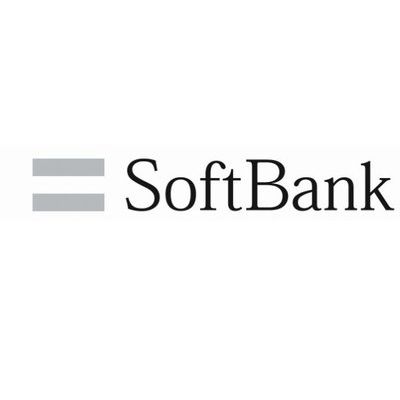au版iPhone4Sのメール環境
au版iPhoneのメール環境は、今現在
(1)SMS・・・auで言う、Cメール。
(2)@ezweb.ne.jp
の二種が標準で用意されている。
ソフトバンク版iPhoneと違うのは、
(1)が、現状MMSに対応していない点である。
(2)に関しては、ソフトバンク版の@i.softbank.jpと同様に、メールサーバはimapである。
imapサーバなので、PCとiPhoneで共通のメール環境が作れる。
PCから送信したメールや、下書き保存したメールがiPhoneからも見れるのだ。
同様に、iPhoneから送信したメールや、下書き保存したメールがPCからも見れる。
運用上特に便利なのは、PCで入力し、下書き保存しておいたメールを、出先でiPhoneから修正、送信が出来る事である。
(その逆も可能)
このクラウド型のメールは、一度使うとやめられないほど便利である。
しかし、au版iPhoneでこのimapサーバのメールが、標準で提供されるという事が判明したのは(僕が知ったのは)、発売開始後である。
10/7の予約時はもちろんの事、発売日直前にauショップに確認しても、不明のままであった。
従って、かなり早い段階からメール環境をimapサーバで構築する方法を、下に述べるように色々と試行錯誤した。
@ezweb.ne.jp以外でメール環境を作りたい場合の参考にして下さい。
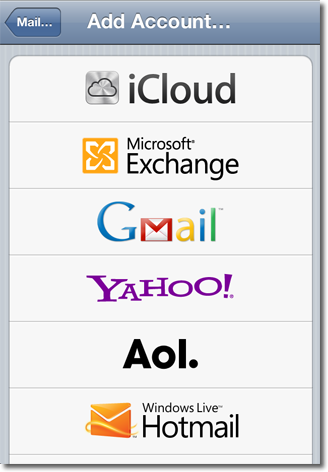
1.レンタルしているサーバを、メールサーバにする。
まず、レンタルしているサーバにimapメールサーバの機能がある事が分かったので、アカウントを作ってソフトバンク版iPhoneでテストしてみた。
取得済みのドメイン名が使えるのが大いに気に入った。
しかし、致命的なのは iPhoneからメールを見に行かないとメールが受信されない事である。
(Push通知未対応)
ケータイのメールアカウントとしては、ちょっと困る。
2.GmailをMicrosoft Exchangeでアカウント設定する。
次に試したのは、新たにGmailでケータイ用のアカウントを取得するという事である。
Gmailを普通にiPhoneにアカウント設定すると、Push通知されない。
しかし、これをMicrosoft Exchangeでアカウント設定するとPush通知が来るようになる。
ところが実際にPCとiPhoneでアカウント設定してみると、PCで下書き保存したメールを、iPhoneで修正する事が出来ない。
下書き(Draft)として見える事は見えるのだが、そのまま修正・送信が出来ないので、内容をコピー&ペーストして新たにメールを作成しなければならない。
送信先は、一から指定し直しとなる。
よって、このやり方も却下した。
3.AppleのiCloudメール
10/12に開始されたばかりのAppleの新サービス、iCloudにメール機能がある。
これでアカウント設定すると、簡単にimapメールアカウントが出来る。
Push通知にも対応しており、Gmailであったような問題もない。
ところが、メインで使用しているメーラー(Thunderbird)でアカウント設定出来ない。
最後の段階で「パスワードが違います」となってしまう。
Apple純正のMailでは簡単にアカウント設定出来たので、ちょっと面倒だけどこのアカウントだけMailを使う事にした。
しかし、iCloudのメールアカウントから、よくメールをやりとりする友人たちに、テストを兼ねてメールを送ってみた所、
あるケータイメールアドレスにだけ、エラーで遅れないという現象が起った。
10/12に始まったばかりのサービスなので、追々解決されていくだろうが、良くやりとりする相手だけに、どうしたものかと思っていた。
そうこうしているうちに、ようやくauもサイトにメールアドレスの設定方法がアップされ、imapメールサーバのサボートが明らかになった次第である。
(僕が確認したのは発売日の二日後である10/16)